Hoe rangschik je alleen zichtbare cellen in Excel?
Over het algemeen worden alle cellen, inclusief zowel gefilterde als ongefilterde waarden, gerangschikt door de functie Rangschikken. In sommige gevallen wil je echter alleen de gefilterde waarden rangschikken, wat betekent dat je alleen de zichtbare cellen in het werkblad rangschikt, zoals te zien is in onderstaande schermafbeelding in Excel.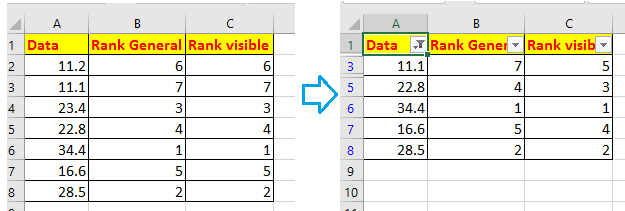
Rangschik alleen zichtbare/gefilterde cellen in Excel
 Rangschik alleen zichtbare/gefilterde cellen in Excel
Rangschik alleen zichtbare/gefilterde cellen in Excel
Om alleen zichtbare cellen te rangschikken, kun je een formule toepassen.
Selecteer een cel waarin je het rangschikkingsresultaat wilt plaatsen, typ deze formule =SOM(ALS(SUBTOTAAL(103,VERSCHUIVING($A$2:$A$8,RIJ($A$2:$A$8)-RIJ($A$2),0,1))>0,ALS(A2<$A$2:$A$8,1)))+1, druk op Shift + Ctrl + Enter toetsen, sleep vervolgens de automatische vulgreep naar beneden om deze formule naar de cellen te kopiëren.
In de formule is A2 de eerste cel die je wilt rangschikken en A2:A8 is het bereik dat je wilt rangschikken.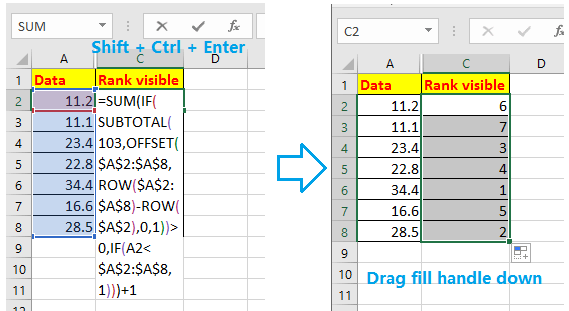
Wanneer je vervolgens gegevens filtert, worden de zichtbare waarden automatisch opnieuw gerangschikt.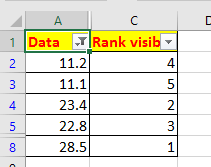
Beste productiviteitstools voor Office
Verbeter je Excel-vaardigheden met Kutools voor Excel en ervaar ongeëvenaarde efficiëntie. Kutools voor Excel biedt meer dan300 geavanceerde functies om je productiviteit te verhogen en tijd te besparen. Klik hier om de functie te kiezen die je het meest nodig hebt...
Office Tab brengt een tabbladinterface naar Office en maakt je werk veel eenvoudiger
- Activeer tabbladbewerking en -lezen in Word, Excel, PowerPoint, Publisher, Access, Visio en Project.
- Open en maak meerdere documenten in nieuwe tabbladen van hetzelfde venster, in plaats van in nieuwe vensters.
- Verhoog je productiviteit met50% en bespaar dagelijks honderden muisklikken!
Alle Kutools-invoegtoepassingen. Eén installatieprogramma
Kutools for Office-suite bundelt invoegtoepassingen voor Excel, Word, Outlook & PowerPoint plus Office Tab Pro, ideaal voor teams die werken met Office-toepassingen.
- Alles-in-één suite — invoegtoepassingen voor Excel, Word, Outlook & PowerPoint + Office Tab Pro
- Eén installatieprogramma, één licentie — in enkele minuten geïnstalleerd (MSI-ready)
- Werkt beter samen — gestroomlijnde productiviteit over meerdere Office-toepassingen
- 30 dagen volledige proef — geen registratie, geen creditcard nodig
- Beste prijs — bespaar ten opzichte van losse aanschaf van invoegtoepassingen